Aktualisiert December 2025 : Beenden Sie diese Fehlermeldungen und beschleunigen Sie Ihr Computersystem mit unserem Optimierungstool. Laden Sie es über diesen Link hier herunter.
- Laden Sie das Reparaturprogramm hier herunter und installieren Sie es.
- Lassen Sie es Ihren Computer scannen.
- Das Tool wird dann Ihren Computer reparieren.
Die mobile Konnektivität und ihre Verbreitung auch in den abgelegensten Gebieten hat die Art und Weise, wie wir Außer-Haus-Freizeit konsumieren und erleben, verändert. Microsoft baut auf diesem Fundament weiter auf. Seine Movies & TV App bietet Ihnen die neueste Unterhaltung in einer einfachen, schnellen und eleganten App unter Windows. Sie können Filme und TV-Sendungen, die Sie im Movies & TV Store gekauft haben, ganz einfach durchsuchen und abspielen. Jeder Windows 10-Benutzer kann die Möglichkeit nutzen, die neuesten Filme und TV-Shows in HD über die Movies & TV-App in Windows 10 zu kaufen oder zu mieten.
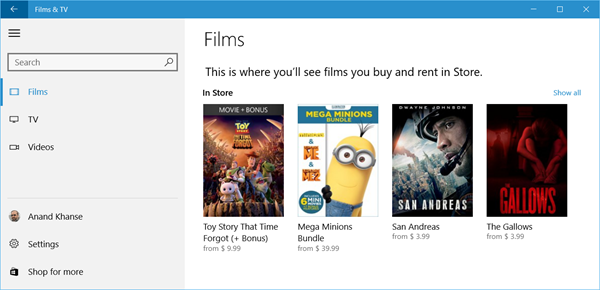
Kaufen oder leihen Sie Film- oder Fernsehinhalte unter Windows 10
Wir empfehlen die Verwendung dieses Tools bei verschiedenen PC-Problemen.
Dieses Tool behebt häufige Computerfehler, schützt Sie vor Dateiverlust, Malware, Hardwareausfällen und optimiert Ihren PC für maximale Leistung. Beheben Sie PC-Probleme schnell und verhindern Sie, dass andere mit dieser Software arbeiten:
- Download dieses PC-Reparatur-Tool .
- Klicken Sie auf Scan starten, um Windows-Probleme zu finden, die PC-Probleme verursachen könnten.
- Klicken Sie auf Alle reparieren, um alle Probleme zu beheben.
.
Starten Sie die Movies & TV App (Klicken Sie auf das Startmenü, wählen Sie “Alle Apps” und scrollen Sie nach unten, bis Sie die Films & TV App aufgelistet finden).
Navigieren Sie anschließend durch die Auswahlen oder verwenden Sie das Suchfeld, um das Film- oder Fernsehprogramm zu finden, das Sie sich ansehen möchten.
Kaufen oder mieten Sie je nach Art der gewünschten Inhalte:
Wenn Sie sich für einen Movie entschieden haben, klicken Sie auf Buy or Rent und folgen Sie dann den Anweisungen. Du musst wählen, ob du den Film streamen oder herunterladen möchtest.
Sie werden aufgefordert, Ihr Microsoft-Konto-Passwort einzugeben. Nach der Anmeldung erhalten Sie die Option, dass sich Windows Ihr Passwort merkt, damit Sie sich nicht jedes Mal neu anmelden müssen.
Der nächste Schritt ist die Auswahl der gewünschten Zahlungsmethode. Bitte beachten Sie, wenn Sie ein TV-Programm ausgewählt haben, tippen oder klicken Sie auf Kaufen, und folgen Sie dann den Anweisungen.
TV-Programme können nicht vermietet werden. Du kannst sie nur kaufen.
Wenn Sie einen Saisonpass für das TV-Programm kaufen möchten, klicken Sie auf Saisonpass und folgen Sie dann den Anweisungen.
Der Betrachtungszeitraum für gemietete Inhalte beträgt 14 Tage ab dem Zeitpunkt Ihrer Bestellung oder Bestellung oder 24-48 Stunden ab dem Zeitpunkt, zu dem Sie mit dem Anschauen beginnen, je nachdem, was zuerst eintritt. Sie werden sofort belastet.
Besonders hervorzuheben ist, dass es hier keine Rückerstattungen gibt.
Wenn Sie ein gemietetes Video auf Ihre Xbox-Konsole streamen, können Sie es nur einmal ansehen, innerhalb von 24 Stunden ab dem Zeitpunkt der Vermietung. Im Gegensatz zu einem Video, das Sie kaufen, muss ein Video, das Sie mieten, auf dem Gerät angesehen werden, das für die Xbox-Konsole, den Computer, das Tablett usw. gemietet wurde.
EMPFOHLEN: Klicken Sie hier, um Windows-Fehler zu beheben und die Systemleistung zu optimieren
